
สารบัญ:
- ผู้เขียน John Day [email protected].
- Public 2024-01-30 13:04.
- แก้ไขล่าสุด 2025-01-23 15:12.


ในคำแนะนำนี้ฉันจะแสดงให้คุณเห็นว่าคุณสามารถสร้างกระจกอินฟินิตี้ได้อย่างไร มาเริ่มกันเลย!
ขั้นตอนที่ 1: รวบรวมวัสดุ

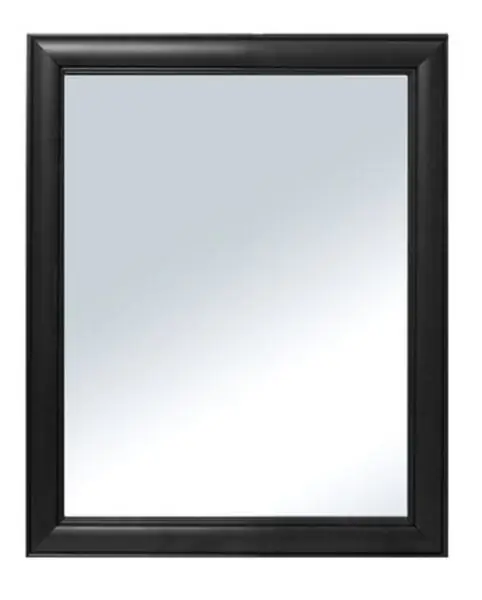


1)Arduino Uno ($30) คุณสามารถใช้ Arduino ประเภทอื่นได้ แต่นั่นก็ขึ้นอยู่กับคุณ
2)เขียงหั่นขนม ($ 5) ที่วงจรทั้งหมดเกิดขึ้น
3) WS2813 Digital 5050 RGB LED Strip - 144 LEDs (1 เมตร) ($25) คุณยังสามารถใช้แถบ LED อื่นได้ แต่ต้องแน่ใจว่า LED ทั้งหมดสามารถกำหนดตำแหน่งแยกกันได้
4) สายไฟต้นแบบ ($3) สีไม่สำคัญโดยทั่วไป แต่มีประโยชน์มากที่จะมีพวกเขาเป็นข้อมูลอ้างอิงสำหรับตัวคุณเอง ฉันใช้สีขาว ดำ แดง เขียว เหลือง ส้ม และน้ำเงิน
5) สาย USB A ถึง B ($ 4) ใช้สำหรับอัปโหลดรหัส Arduino ของคุณไปยังบอร์ด Arduino Uno
6) โมดูลเซ็นเซอร์ตรวจจับเสียง 3-PIN ($3) โมดูลนี้จะใช้สำหรับตรวจจับเสียงเนื่องจากมีไมโครโฟนในตัว ตั้งค่าโพเทนชิออมิเตอร์สำหรับปริมาณเสียงที่ต้องการซึ่งจะสร้างสัญญาณ
7) ตัวต้านทาน 330 Ω (0.25 เหรียญ) ใช้สำหรับควบคุมแรงดันไฟฟ้าของ LED หากคุณไม่ใช้สิ่งนี้ ไฟ LED ก็จะร้อนขึ้นในที่สุด
8) 1000uF 16V Electrolytic Capacitor (0.25 เหรียญ) จะใช้เพื่อเพิ่มและจัดเก็บความจุ (พลังงาน) ให้กับวงจรของคุณ
9) แหล่งจ่ายไฟภายนอก 9 โวลต์ ($ 3) จะใช้เป็นผู้ให้บริการแรงดันไฟฟ้าสำหรับโครงการของเรา
9) ฟิล์มติดกระจกทางเดียวติดฟิล์ม 30 x 30 ซม. ($ 5) เพื่อเลียนแบบกระจกทางเดียว
10) กรอบพร้อมกระจกติดกระจก 13.5 x 1.3 x 13.5 นิ้ว ($10-30) ใช้เป็นโครงสร้างสำหรับโครงการของเรา
11) มีดเพื่อแยกกระจกของคุณออกจากกัน
12) เทปกาวสองหน้า 3M ($ 12.00) เพื่อยึดแถบนำของเราเข้าที่
13)เทป ($6.00) เพื่อยึดกระจกไว้ที่ด้านหลัง
14) ดอกสว่านใช้สำหรับเจาะรูในกรอบของเรา
15) ดอกสว่านจอบ 1/2 นิ้ว ($6.99) ใช้สำหรับเจาะรูในกรอบของเรา
ไม่จำเป็น:
โมดูล Bluetooth HC-06/HM10 ตัวรับส่งสัญญาณ RF Slave 4-PIN ($8) โมดูลนี้จะใช้สำหรับส่งข้อมูลจากโทรศัพท์หรือแท็บเล็ตของคุณไปยัง Arduino โมดูลบลูทู ธ นี้สามารถทำหน้าที่เป็นทาสเท่านั้น พิน / รหัสผ่านบลูทู ธ มาตรฐานคือ 1234
ขั้นตอนที่ 2: การเชื่อมต่อเขียงหั่นขนม
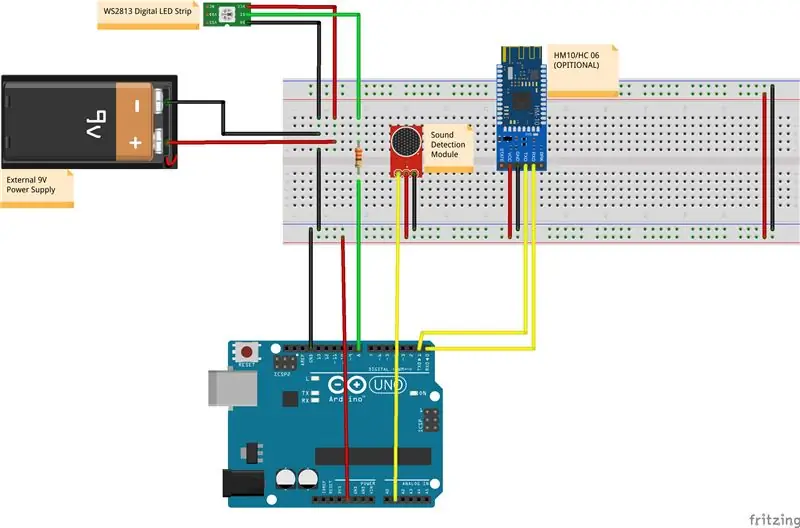
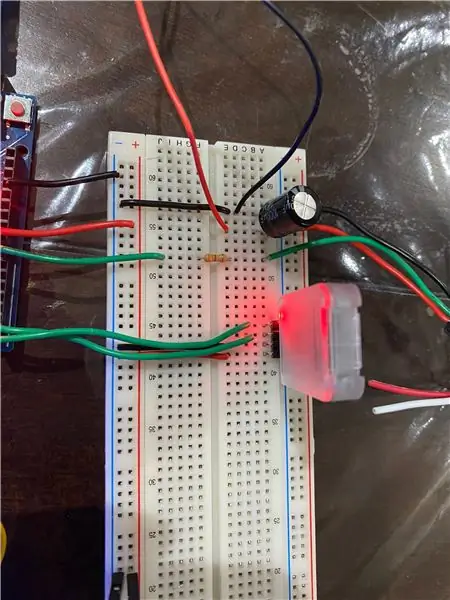
เมื่อคุณได้ประกอบวัสดุแล้ว ก็ถึงเวลาประกอบเครื่องสร้างภาพเสียง LED Strip ของคุณเอง
ขั้นตอนที่ 3: เขียนโค้ด Arduino
ตอนนี้ เราสามารถเริ่มทดสอบส่วนประกอบแต่ละส่วนของวงจรของเราได้แล้ว
เริ่มต้นด้วยการทดสอบ LED Strip ของเรา เรียกว่า Crazy_Led:
(จำเป็นต้องไปดาวน์โหลด Neopixel Library ไปที่ Sketch>Manage Libraries>และค้นหา NeoPixel และดาวน์โหลดเวอร์ชันของ Daniel Garcia)
ตอนนี้ เราสามารถเริ่มการทดสอบครั้งที่สองซึ่งใช้เซ็นเซอร์เสียงของเราและเรียกว่า Sound_test:
(จำเป็นต้องไปดาวน์โหลดไลบรารี FastLED)
ในที่สุดเราสามารถรวมทั้งสองเข้าด้วยกันในรหัสสุดท้ายของเราที่เรียกว่า Music Reactive LEDs:
ขั้นตอนที่ 4: การประกอบ

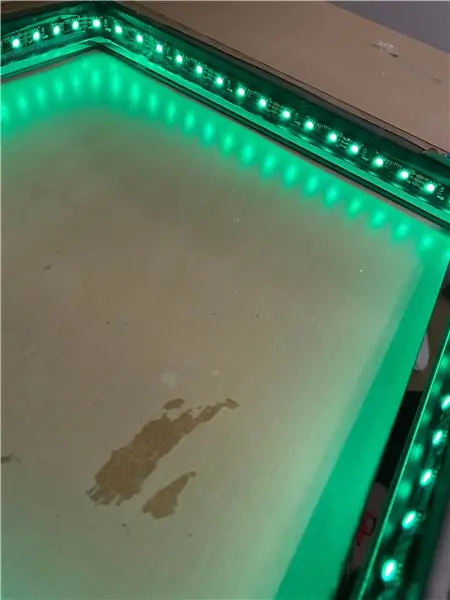
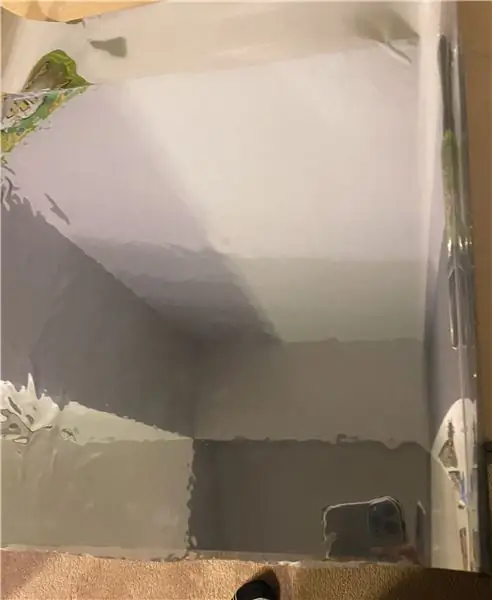
1. แยกกระจกออกจากกรอบอย่างระมัดระวังโดยใช้มีด
2. ใช้สว่านเจาะหลุมในตำแหน่งที่สะดวกที่สุดสำหรับคุณในการเปลี่ยนสายไฟใหม่ โปรดดูภาพด้านบน
3. จากนั้นให้ลากแถบ LED ผ่านรูและเริ่มติด LED เข้ากับด้านในของเฟรมโดยใช้เทปกาวสองหน้า
4.จากนั้นทำความสะอาดกระจกของคุณโดยใช้ให้แน่ใจว่าไม่มีฝุ่นหรือคราบกาวหลงเหลืออยู่
5. ตัดฟิล์มกระจกทางเดียวให้ใหญ่กว่ากระจกของคุณประมาณ 2-5 ซม
6.จากนั้นปิดกระจกด้วยน้ำและสบู่และค่อยๆ แกะพลาสติกออกจากฟิล์มกระจก (คุณสามารถติดเทปไว้ที่แต่ละด้านเพื่อลอกออกได้ง่าย) ตอนนี้คุณยังต้องการปิดฟิล์มด้านที่เหนียวของฟิล์มหน้าต่างด้วยน้ำและสบู่เพื่อป้องกันไม่ให้ติดเอง สิ่งที่คุณต้องทำตอนนี้คือวางแก้วไว้บนกระจกแล้วกวาดให้แน่น
7. ตัดขอบส่วนเกินออก
8. วางกระจกกลับเข้าไปในกรอบโดยใช้กระดาษแข็งเดิมที่ติดมาบนกระจก
9. ตอนนี้เทปกระดาษแข็งกลับไปที่กระจกเพื่อให้แน่ใจว่ากระจกอยู่ในตำแหน่ง
10. สุดท้ายพลิกกรอบและตรวจดูให้แน่ใจว่าไฟ LED อยู่ในตำแหน่งและติดฟิล์มกระจกทางเดียวที่ส่วนบนของกรอบ ทำซ้ำตามขั้นตอนข้างต้น
ขั้นตอนที่ 5: ตัวเลือกที่ควบคุมได้ด้วย Bluetooth
สำหรับแอปพลิเคชัน Bluetooth หากคุณเลือกทำแอปพลิเคชัน Bluetooth โปรดปฏิบัติตามเว็บไซต์นี้:
www.instructables.com/id/Arduino-Infinity-Mirror-Bluetooth-Sound-Reactive/
แนะนำ:
การออกแบบเกมในการสะบัดใน 5 ขั้นตอน: 5 ขั้นตอน

การออกแบบเกมในการสะบัดใน 5 ขั้นตอน: การตวัดเป็นวิธีง่ายๆ ในการสร้างเกม โดยเฉพาะอย่างยิ่งเกมปริศนา นิยายภาพ หรือเกมผจญภัย
การตรวจจับใบหน้าบน Raspberry Pi 4B ใน 3 ขั้นตอน: 3 ขั้นตอน

การตรวจจับใบหน้าบน Raspberry Pi 4B ใน 3 ขั้นตอน: ในคำแนะนำนี้ เราจะทำการตรวจจับใบหน้าบน Raspberry Pi 4 ด้วย Shunya O/S โดยใช้ Shunyaface Library Shunyaface เป็นห้องสมุดจดจำใบหน้า/ตรวจจับใบหน้า โปรเจ็กต์นี้มีจุดมุ่งหมายเพื่อให้เกิดความเร็วในการตรวจจับและจดจำได้เร็วที่สุดด้วย
วิธีการติดตั้งปลั๊กอินใน WordPress ใน 3 ขั้นตอน: 3 ขั้นตอน

วิธีการติดตั้งปลั๊กอินใน WordPress ใน 3 ขั้นตอน: ในบทช่วยสอนนี้ ฉันจะแสดงขั้นตอนสำคัญในการติดตั้งปลั๊กอิน WordPress ให้กับเว็บไซต์ของคุณ โดยทั่วไป คุณสามารถติดตั้งปลั๊กอินได้สองวิธี วิธีแรกคือผ่าน ftp หรือผ่าน cpanel แต่ฉันจะไม่แสดงมันเพราะมันสอดคล้องกับ
การลอยแบบอะคูสติกด้วย Arduino Uno ทีละขั้นตอน (8 ขั้นตอน): 8 ขั้นตอน

การลอยแบบอะคูสติกด้วย Arduino Uno ทีละขั้นตอน (8 ขั้นตอน): ตัวแปลงสัญญาณเสียงล้ำเสียง L298N Dc ตัวเมียอะแดปเตอร์จ่ายไฟพร้อมขา DC ตัวผู้ Arduino UNOBreadboardวิธีการทำงาน: ก่อนอื่น คุณอัปโหลดรหัสไปยัง Arduino Uno (เป็นไมโครคอนโทรลเลอร์ที่ติดตั้งดิจิตอล และพอร์ตแอนะล็อกเพื่อแปลงรหัส (C++)
เครื่อง Rube Goldberg 11 ขั้นตอน: 8 ขั้นตอน

เครื่อง 11 Step Rube Goldberg: โครงการนี้เป็นเครื่อง 11 Step Rube Goldberg ซึ่งออกแบบมาเพื่อสร้างงานง่ายๆ ในรูปแบบที่ซับซ้อน งานของโครงการนี้คือการจับสบู่ก้อนหนึ่ง
